
William Charles
0
3433
35
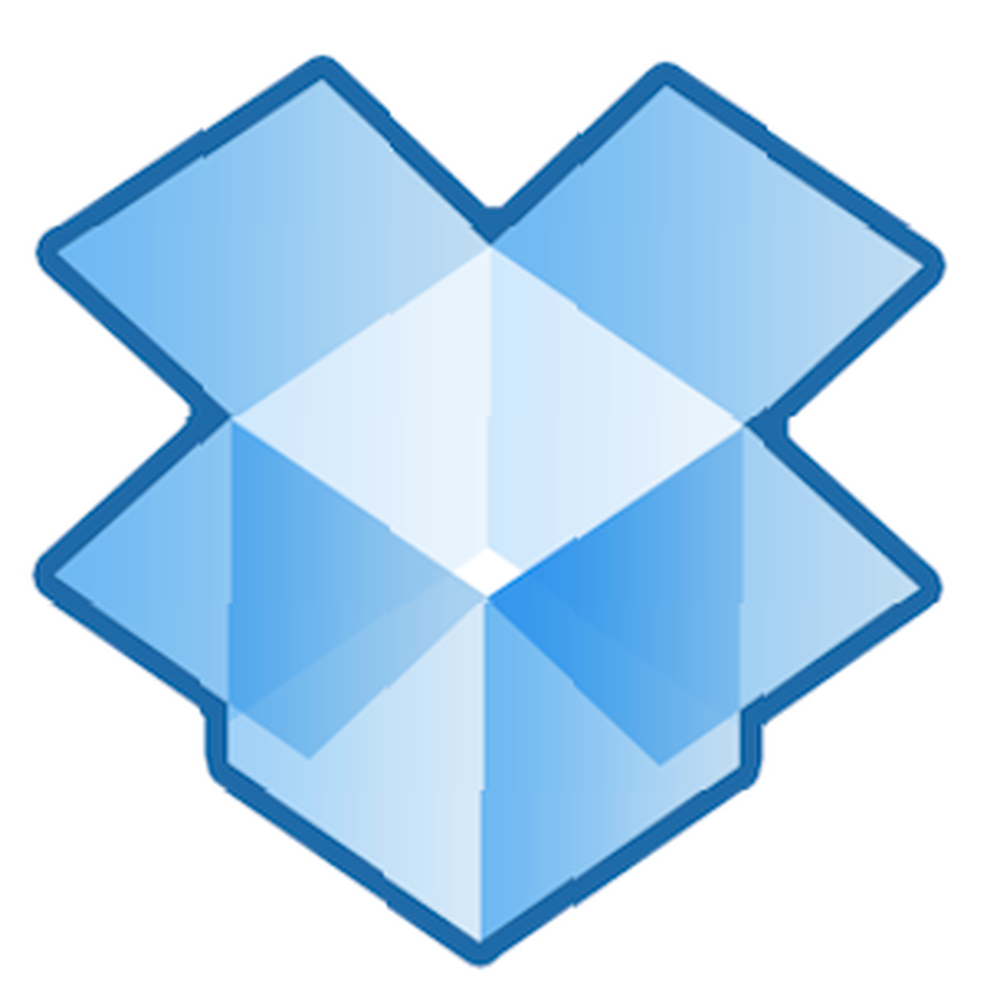
Vores favorit, hele tiden fildelingsservice, Dropbox, giver generøst op til 2 koncerter med filplads gratis. For mange brugere er dette muligvis nok, men nu, når Dropbox er ved at blive den centrale skysynkroniseringstjeneste til blanding og deling af ting mellem computere og mobile enheder, kan den tildelte ledige plads muligvis udfylde temmelig hurtigt, hvis det sandsynligvis ikke styres og organiseres.
Hvis du finder dig selv ved hjælp af Dropbox regelmæssigt, kan du tjekke nogle af de følgende tip til både lokalisering og håndtering af mistede Dropbox-filer på din konto. Hvis du er ny på Dropbox, skal du downloade vores gratis uofficielle PDF-guide til Dropbox Den uofficielle guide til Dropbox Den uofficielle guide til Dropbox Der er mere at Dropbox end du måske tror: du kan bruge det til fildeling, sikkerhedskopiere dine data, synkronisere filer mellem computere og endda fjernbetjent din computer.
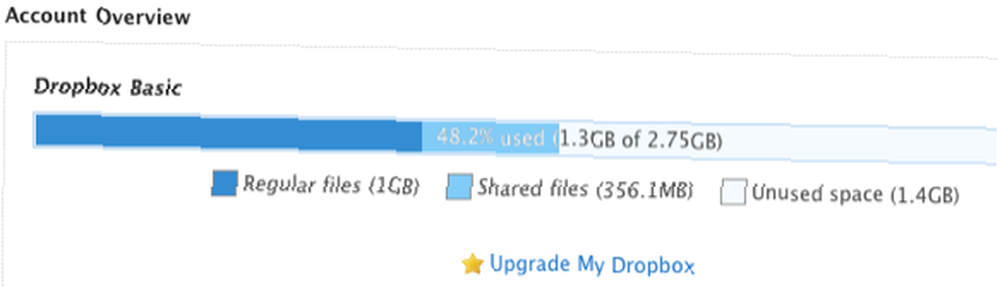
Find filaktivitet
Hvis du regelmæssigt uploader, downloader og deler filer til din Dropbox-konto, kan du undertiden glemme, hvor du gemte stykker indhold. Du kan starte din Dropbox-konto og bruge det, der kaldes Begivenheder fanen for at se alle de nyeste aktiviteter, der er relateret til din konto.

Klik på Begivenheder fanen, kan du hurtigt finde for nylig tilføjede, slettede eller delte filer til din konto. Overraskende kan du hoppe tilbage og se flere måneders filaktivitet på din konto.
Sletning af filer permanent
Jeg var ikke klar over dette indtil for nylig, men Dropbox har en slags Apple Time Machine-funktion, idet det opbevarer en kopi af dine slettede filer i 30 dage, før de slettes permanent. Så hvis du har brug for at hente en papirkurven fil, skal du bare klikke på “Vis slettede filer” fanen, og alle dine slettede filer vises som nedtonet.

Klik på filen / mappen, og klik derefter på den lille trekant, der afslører to knapper, den ene til at gendanne den mistede Dropbox-fil eller mappe til dens originale mappe, og den anden til permanent sletning af den. Hvis din computer deles med andre brugere, vil du sikre dig, at følsomme filer slettes permanent fra din konto.
Flyt filer automatisk
En af de bedste måder at sikre, at du ikke udfylder din tildelte ledige plads på Dropbox til randen er at, ja, rydde det op nogle gange. Ja, det kan være besværligt at gøre manuelt. Hvem blandt os leder efter flere husopgaver? Hvis du er Mac-bruger, lad os hurtigt lære, hvordan du kan bruge Automator, som standard er installeret i OS X, til at oprette en mappehandling, der automatisk flytter filer, der er tilføjet til din Dropbox-konto til et andet sted på din computer. Dette er især nyttigt, hvis du uploader masser af fotos til din Dropbox-konto, og du vil flytte dem for at bevare plads på din konto.
Her er, hvordan du konfigurerer en mappehandling til Dropbox. Jeg antager, at du har Dropbox installeret på din Mac.
- Åbn Automator i din applikations mappe. Vælge Mappehandling i rullemenuen, og klik derefter på, Vælge.
- Øverst på arbejdsgangsområdet, hvor det står, “Mappehandling modtager filer og mapper tilføjet til,” Klik på rullelisten og find den lokale mappe i din Dropbox-konto, hvor du vil have indholdet af tilføjede filer automatisk flyttet eller kopieret til denne valgte mappe.
- Skriv i feltet Automator-søgning “Flyt Finder-genstande,” at finde denne arbejdsgangshandling. Træk handlingen ind i hovedarbejdsområdet.
- I handlingen skal du klikke på rullemenuen næste “Til” og find eller oprette en mappe, hvor du vil have dine udpegede filer automatisk flyttet til.
- Gem arbejdsgangen. Når nye filer nu tilføjes til din valgte Dropbox-mappe (sige ved hjælp af en mobilapp, der synkroniseres til din konto), flyttes de til den valgte mappe på din computer.
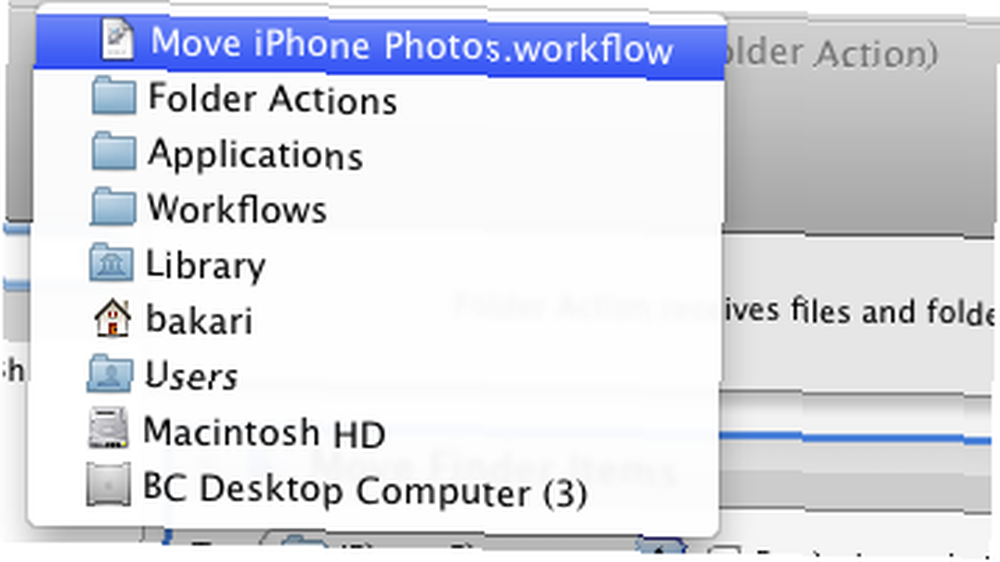
Hvis du ikke længere ønsker at bruge mappeaktionen, kan du blot slette mappen fra din Dropbox-konto eller finde Automator-workflow-handlingen i din Hjemmebibliotek> Arbejdsgange> Programmer> Mappehandlinger. Derinde kan du slette arbejdsgangshandlingen.



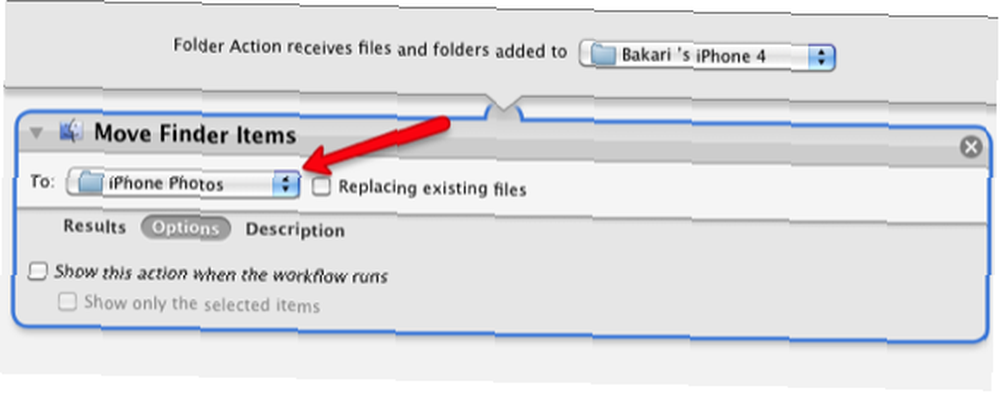
Fortæl os, hvis du finder disse tip nyttige til styring af din Dropbox. Fortæl os også om andre måder, du bruger til at holde din Dropbox-konto godt administreret og under den frie pladsgrænse.











